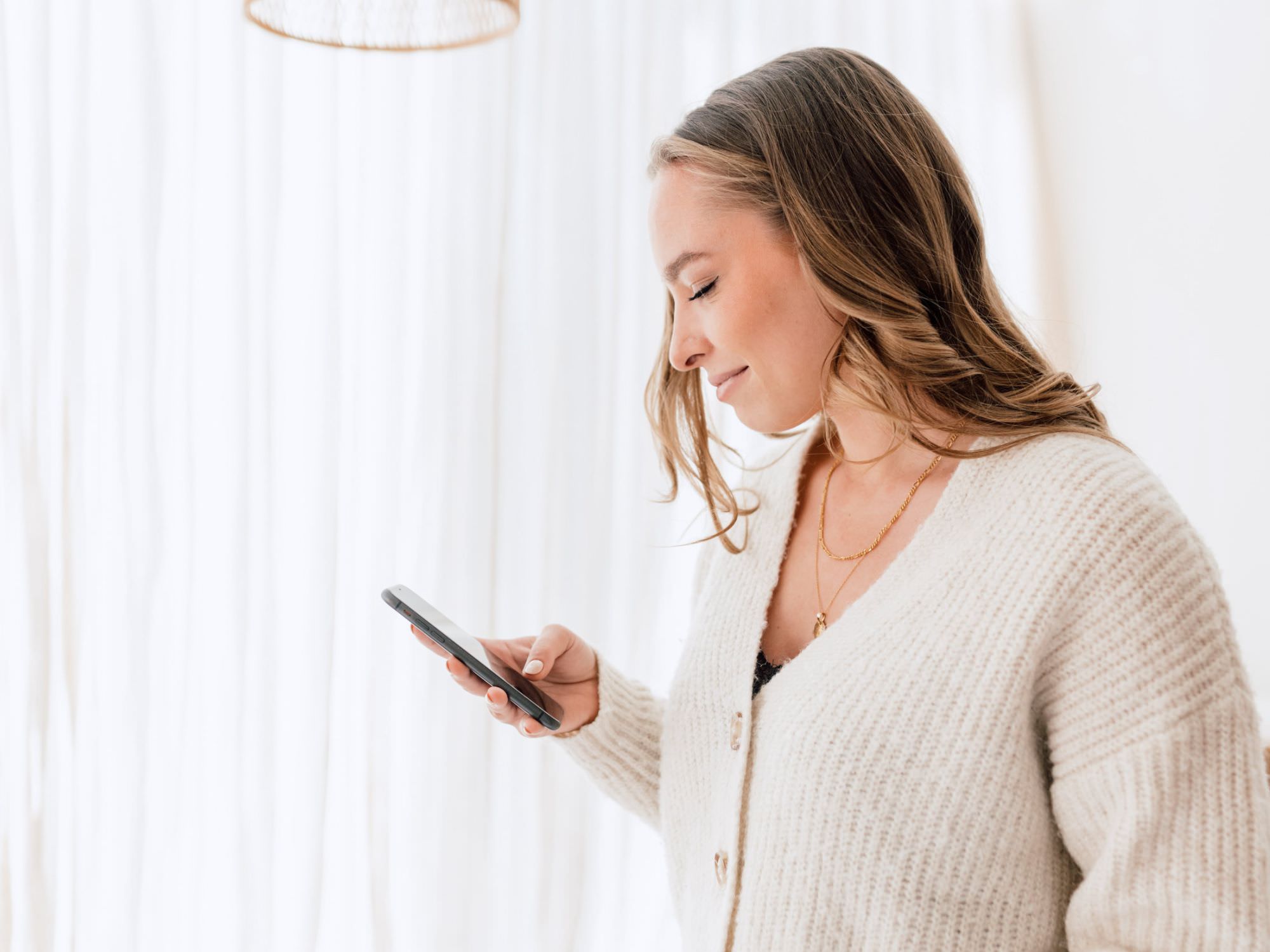Je hebt net je nieuwe website gelanceerd of je past je website geregeld aan? Dan wil je natuurlijk dat Google dit ook weet!
In deze blog post leg ik je uit hoe je Google een handje kan helpen met het vinden van jouw website door een sitemap in te dienen bij Google Search Console. Voor je denkt, “Een site watte?!”, geen zorgen. Het is niet zo moeilijk als het lijkt. Lees snel verder!
Wat is een sitemap?
Wat een inhoudstafel voor een boek is, is een sitemap voor een website. Een sitemap is simpelweg een overzicht van alle pagina’s op jouw website.
Zoekmachines zoals Google gebruiken sitemaps om je website te lezen, zodat je website tussen de zoekresultaten verschijnt. Om ervoor te zorgen dat Google geen enkele pagina van je website mist, is het aan te raden om je sitemap in te dienen bij Google Search Console.
Wat is Google Search Console?
Google Search Console is een gratis tool waarmee je de aanwezigheid van je website in Google kan beheren en controleren. Het is dan ook een enorm geliefde SEO tool.
Met Google Search Console kan je:
- Een sitemap indienen bij Google
- De prestaties van je website voor bepaalde zoekwoorden bekijken
- Zien welke sites naar jouw site linken
- Pagina’s blokkeren voor Google
- Pagina’s testen op fouten
- …
Om gebruik te kunnen maken van Google Search Console heb je allereerst een Google account nodig. Heb je dit nog niet? Maak dan eerst je Google account aan.
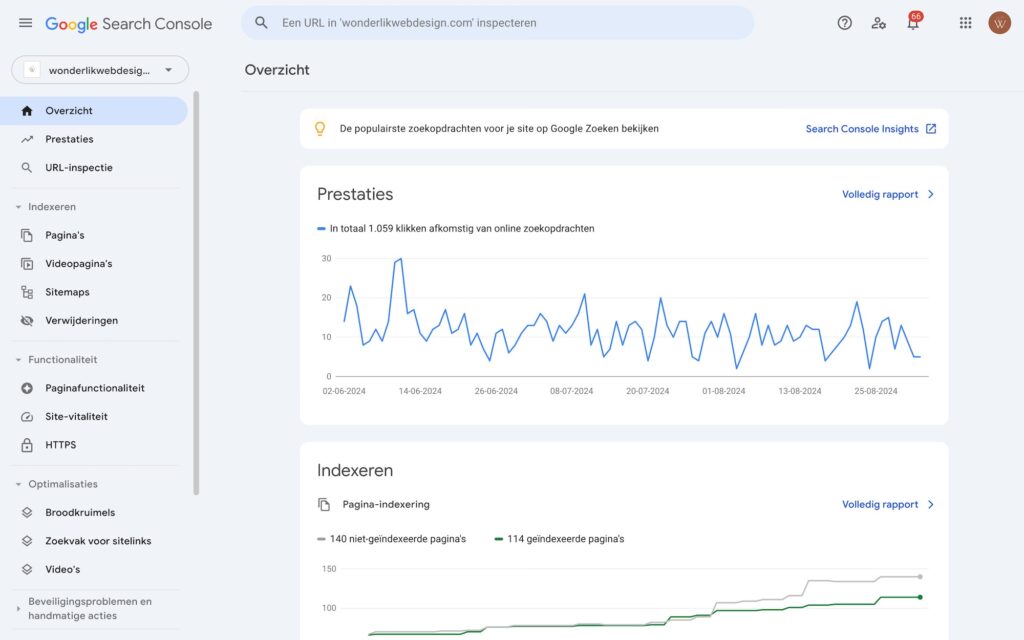
Waarom een sitemap indienen bij Google Search Console?
Elke dag struint Googlebot, de zoekrobot van Google, het web af om websites in kaart te brengen en een plekje te geven in de zoekresultaten. Dit doet Googlebot via links.
Wanneer er op het internet links naar jouw website staan, is de kans groot dat Googlebot op jouw website terecht komt. Maar wanneer je website bijvoorbeeld net live is, of veel webpagina’s hebt die niet aan elkaar zijn gelinkt, wordt deze kans al veel kleiner.
Om Google een handje te helpen kan je je sitemap indienen bij Google Search Console. Hiermee laat je Google weten dat je website bestaat. Bovendien maakt de sitemap het veel gemakkelijker voor zoekmachines om de structuur van je website te begrijpen.
Ook wanneer je je huidige website aanpast, is het handig om een sitemap in te dienen bij Google Search Console. De sitemap wordt automatisch aangepast wanneer jij jouw website opnieuw publiceert, maar soms leest Google deze nieuwe sitemap niet meteen. Het is daarom altijd veiliger om de sitemap opnieuw te dienen bij Google, zodat de zoekmachine weet dat jouw website aangepast is.
Waar vind ik mijn sitemap terug?
Showit
Showit genereert automatisch een sitemap wanneer jij je website publiceert. Je kan je sitemap terugvinden via de volgende URL:
WordPress
Wanneer je een WordPress website hebt, raad ik je aan om de Yoast SEO plugin te gebruiken voor het genereren van je sitemap.
Heb je een Showit website met WordPress blog? Ook dan maak je gebruik van Yoast SEO om de sitemap van je blog posts te genereren. Je zal in dit geval dus twee sitemaps moeten indienen bij Google Search Console: één sitemap voor Showit (je webpagina’s) en één voor je WordPress blog (je blog posts).
Installeer en activeer de plugin Yoast SEO als je dit nog niet hebt gedaan. Een sitemap genereren doe je zo:
- Ga naar SEO → ALGEMEEN
- Klik op het tabblad FUNCTIES
- Zorg dat XML-sitemaps AAN staat
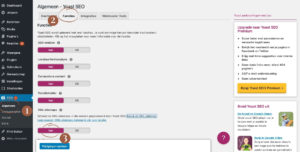
Klik op ‘Wijzigingen opslaan’. Je kan je sitemap nu terugvinden via volgende URL:
P.S. Wist je dat Yoast SEO een super handige plugin is om je blog posts beter te doen scoren in Google? Ontdek meer over het optimaliseren van blogs voor SEO met Yoast.
Sitemap indienen bij Google Search Console
Nu je je sitemaps hebt gevonden, is het tijd om deze in te dienen bij Google. Ga naar Google Search Console en volg dit stappenplan:
- Log in bij Google Search Console en voeg je website toe als property. Verifieer jouw website via de door jouw gekozen methode.
- Klik in de menu links op ‘Sitemaps’
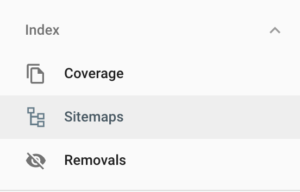
- Plak de URL van je sitemap en klik op ‘SUBMIT’. Heb je een Showit website met WordPress blog, herhaal dit dan voor beide sitemaps (Showit + Yoast SEO sitemap).
That’s it! Binnen enkele dagen zal je bij de status kunnen zien of Google je sitemaps succesvol heeft kunnen lezen. Google heeft nu een overzicht van alle pagina’s die op jouw website staan.
Ever wondered what tools I rely on daily to keep my website, marketing and workflow running smoothly? I've put together a list just for you so you can spend more time doing what you truly love!
My favorite tools & resources for creatives
Read more ...